Mówi się, że obraz jest wart tysiąca słów, a następnie wideo musi być warte miliony słów. To prawda, że wideo to lepszy sposób na rejestrowanie wspaniałych chwil niż obrazy i teksty. Jest to jednak inna historia, jeśli wideo jest chwiejne. Ten problem występuje często podczas nagrywania filmów przy użyciu telefonu komórkowego. Czy możliwe jest ustabilizowanie filmów po nagraniu? Tak, wszystko czego potrzebujesz to aplikacja do stabilizacji wideo. Chociaż na rynku istnieje wiele kamer akcji i zaawansowanych smartfonów, które doskonale nadają się do stabilizacji i wodoodporności, może okazać się, że konieczne są również aplikacje do stabilizacji wideo.

Stabilizacja wideo
Według Wikipedii ustabilizowanie wideo oznacza technikę zmniejszającą rozmycie i drgania związane z ruchem kamery lub innych urządzeń przechwytujących wideo podczas nagrywania. Ogólnie rzecz biorąc, ta technika zrekompensuje obrót, pochylenie lub obrót kamery.
Innymi słowy, stabilizacja filmu usunie rozmycie i wstrząsy z filmu i sprawi, że będzie on płynniejszy. Chociaż na rynku jest wiele edytorów wideo, tylko kilka ma zdolność stabilizacji wideo, częściowo dlatego, że ta funkcja jest skomplikowana i wymaga zaawansowanej technologii.
W tej części można szczegółowo zapoznać się z wieloma najlepszymi aplikacjami do stabilizacji wideo.
Aiseesoft video Editor jest jednym z najlepszych programów do stabilizacji wideo. Jego kluczowe cechy to:
1. Ogranicz wstrząsy i ustabilizuj wideo za pomocą jednego kliknięcia.
2. Popraw niestabilne wideo za pomocą zaawansowanego algorytmu.
3. Zachowaj oryginalną jakość podczas stabilizacji obrazu.
4. Oferuj szeroką gamę narzędzi do edycji wideo, takich jak kadrowanie, odwracanie, obracanie i inne.
5. Optymalizuj filmy na urządzenia przenośne i media społecznościowe.
6. Udekoruj wideo za pomocą efektów wideo, znaku wodnego i narzędzi tekstowych.
7. Kompatybilny ze wszystkimi formatami wideo i audio, w tym wideo 4K.
Jednym słowem, jest to najprostszy sposób na ustabilizowanie wideo w Windows 10/8 / 8.1 / 7 / XP i Mac OS.
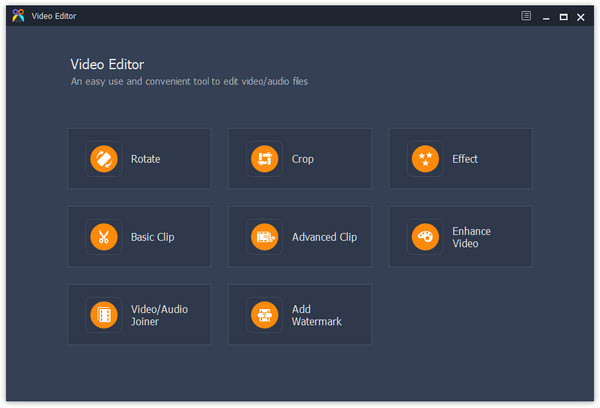
Dla użytkowników komputerów Mac iMovie jest jednym z najlepszych edytorów do stabilizacji wideo. Jego główne cechy to:
1. Wbudowany stabilizator jest w stanie automatycznie usunąć wstrząsy i rozmycie z filmów.
2. Chociaż interfejs nie jest intuicyjny, jest łatwy w użyciu.
3. Scenorys i oś czasu umożliwiają profesjonalną edycję wideo.
4. Istnieje wiele szablonów projektów, dzięki którym domowe wideo będzie wyglądać profesjonalnie.
5. Oferuje również rozbudowane funkcje edycji wideo, takie jak przycinanie, przycinanie, odwracanie, dzielenie, obracanie i inne.
6. Po stabilizacji wideo możesz udostępnić wynik innym urządzeniom, takim jak Apple TV, iPad, iPhone lub iPod touch.
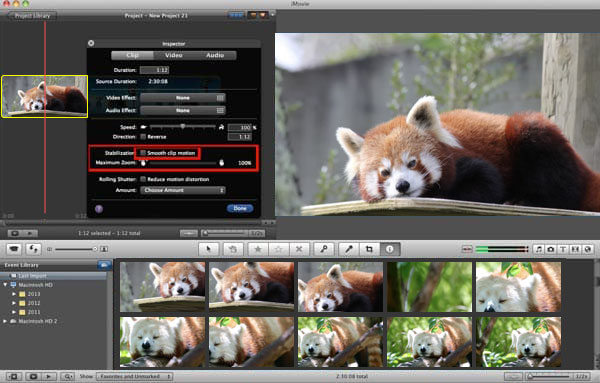
Adobe Premiere to profesjonalna aplikacja do stabilizacji wideo. Jego podstawowe funkcje obejmują:
1. Warp Stabilizer pozwala zmieniać różne parametry i stabilizować wstrząsające wideo.
2. Oprócz stabilizacji wideo, oferuje prawie wszystkie narzędzia do edycji wideo, od obracania do tyłu, od regulacji do filtrów.
3. Niestandardowy interfejs pozwala użytkownikom przeprojektować zgodnie z osobistymi nawykami.
4. Istnieje wiele przejść i efektów, dzięki którym wideo wynikowe jest płynne i efektowne.
5. I możesz rozszerzyć ten edytor wideo za pomocą wtyczek trzeciej części.
6. Jako profesjonalny edytor wideo jest kompatybilny ze wszystkimi formatami wideo, w tym filmami 360 stopni i plikami VR.
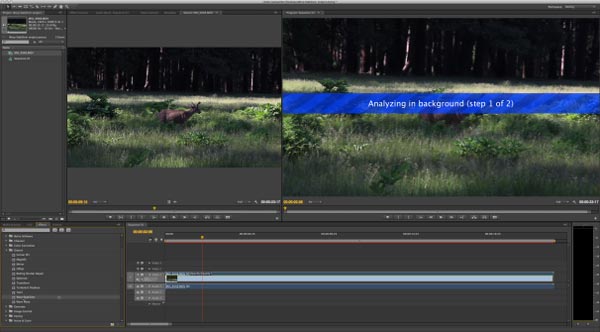
Video Smoother Stabilizer to dedykowane narzędzie do stabilizacji filmów na Androidzie. Jego kluczowe cechy to:
1. Stabilizuj filmy na urządzeniach z Androidem za darmo.
2. Wypełnij czarne obszary spowodowane stabilizacją wideo przy użyciu automatycznie poprzednich i przyszłych ramek.
3. Zachowaj oryginalną rozdzielczość, dźwięk i liczbę klatek podczas stabilizacji.
4. Obsługa MP4, 3GP, AVI, MPG, SWF, MKV, WMV i innych powszechnie używanych formatów wideo.
5. Kompatybilny z systemem Android 6.0 i nowszymi wersjami.
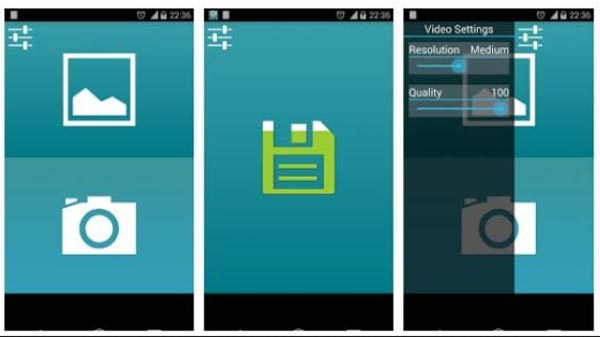
Emulsio to doskonałe narzędzie do stabilizacji wideo dla iPhone'a. Jego główne cechy to:
1. Kompensuj ruch kamery w poziomie, pionie i obrotie.
2. Pozwalają wybrać siłę stabilizacji.
3. Podgląd efektu stabilizatora poprzez jednoczesne odtwarzanie oryginalnego i ustabilizowanego wideo.
4. Zachowaj oryginalną jakość wideo w jak największym stopniu.
5. Dostępne dla iPhone'a 8/7/6 / 6s / 5 / 5s / 5c / 4s i różnych modeli iPadów.
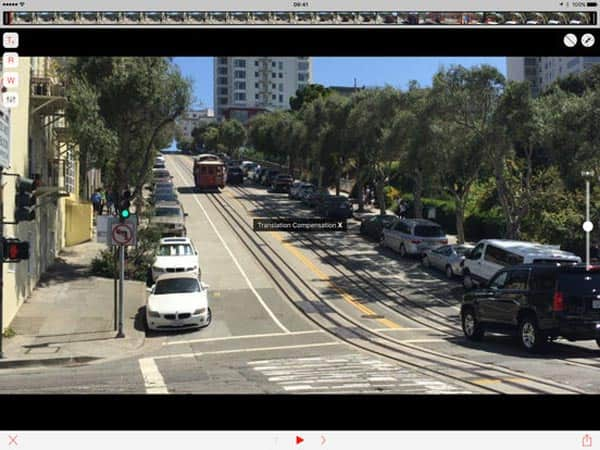
Dla użytkowników systemu Linux FFmpeg jest popularnym edytorem wideo, który ma możliwość stabilizacji wideo. Jego funkcje obejmują:
1. Używa języka programu do usuwania wstrząsów z filmów.
2. Ten edytor stabilizujący wideo obsługuje prawie wszystkie formaty multimedialne, takie jak AVI.
3. Jest to projekt typu open source, więc każdy może go używać bez płacenia ani grosza.
4. Jeśli znasz język programu, FFmpeg może zrobić wiele rzeczy związanych z edycją wideo, takich jak przycinanie, dzielenie, odwracanie, obracanie, ulepszanie i więcej.
5. Jest nie tylko dostępny dla Linuksa, ale także kompatybilny z Windows i Mac OS.
Aby pomóc Ci zrozumieć, jak ustabilizować wstrząsające wideo za pomocą jednego kliknięcia, pokażemy Ci przewodnik krok po kroku poniżej.
Krok 1 Zainstaluj najlepszą aplikację do stabilizacji wideo
Pobierz i zainstaluj najnowszą wersję Aiseesoft video Editor na twoim komputerze. Jeśli używasz komputera Mac, istnieje dedykowana wersja dla komputerów Mac. Uruchom oprogramowanie do stabilizacji wideo i wybierz „Popraw wideo” z interfejsu Home.
Krok 2 Stabilizuj wideo jednym kliknięciem
Po przejściu do okna ulepszania wideo kliknij „Dodaj plik” na górnej wstążce, aby zaimportować wstrząsające wideo. Następnie zaznacz pole wyboru przed opcją „Ogranicz wstrząsy wideo” na lewym pasku bocznym i wyświetl podgląd stabilizowanego wideo i oryginalnego.
Uwaga: możesz spróbować wybrać wiele opcji, takich jak „Upscale resolution”, aby ulepszyć swoje wideo.
Krok 3 Wyeksportuj ustabilizowane wideo
Wybierz odpowiedni format z menu rozwijanego „Format wyjściowy” i upuść folder w polu „Folder wyjściowy”, aby zapisać wynik, a następnie kliknij przycisk „Zapisz”, aby wyeksportować ustabilizowane wideo na dysk twardy.
W tym poście udostępniliśmy kilka edytorów wideo, które mogą oferować doskonałe funkcje stabilizacji wideo dla systemów Windows, Mac, Linux, Android i iPhone. Za pomocą tych edytorów wideo możesz usunąć wstrząsy i rozmycie z niedoskonałych filmów. Wszystkie mają pewne unikalne funkcje, takie jak automatyczna stabilizacja wideo. Możesz odkryć swoje ulubione narzędzie w oparciu o powyższe wprowadzenie. Jeśli potrzebujesz łatwej w użyciu aplikacji do stabilizacji wideo, zalecamy Aiseesoft Video Editor, ponieważ obsługuje usuwanie wstrząsów wideo za pomocą jednego kliknięcia.